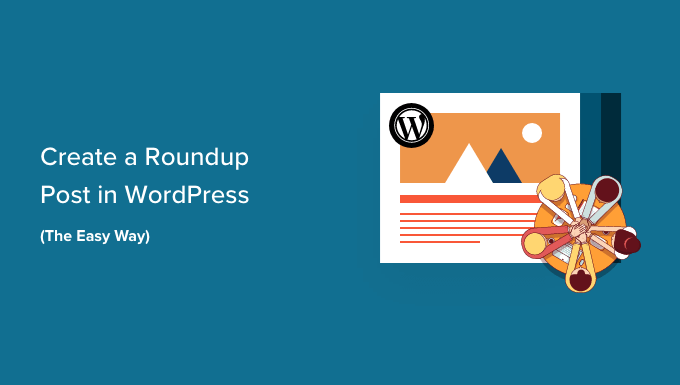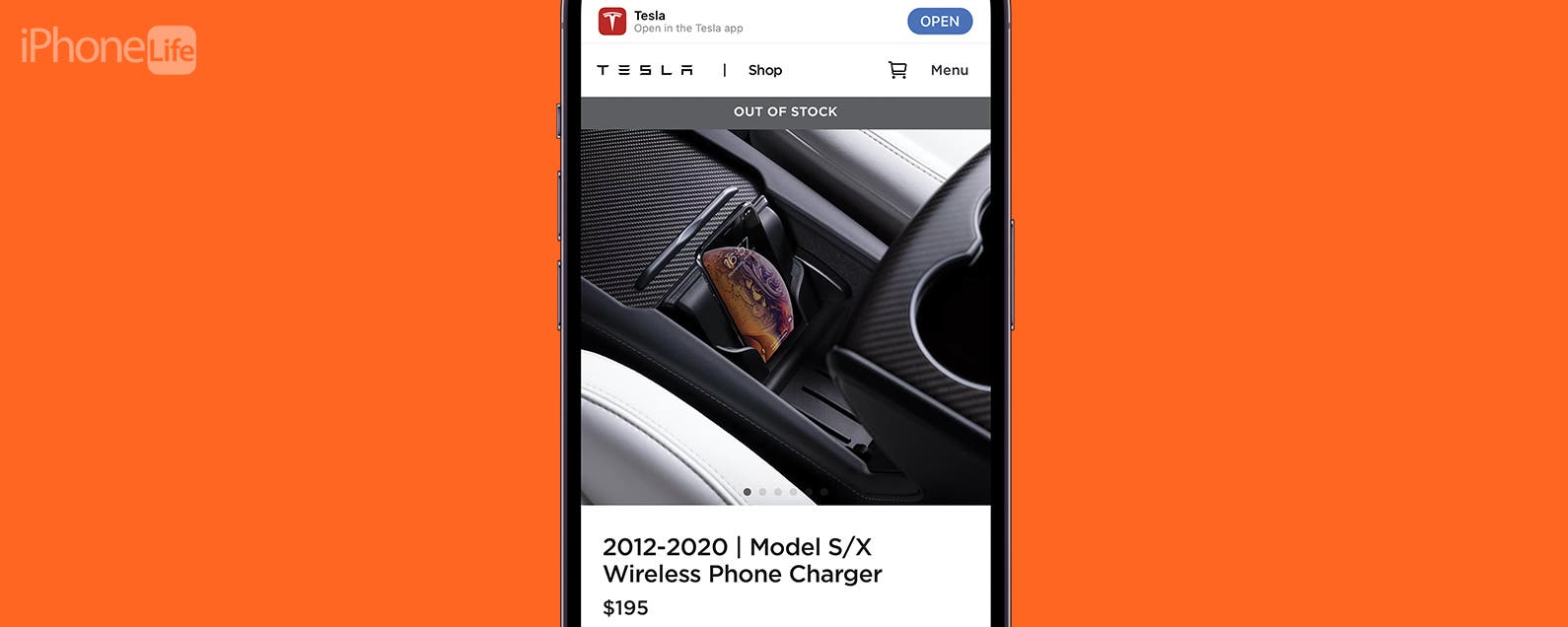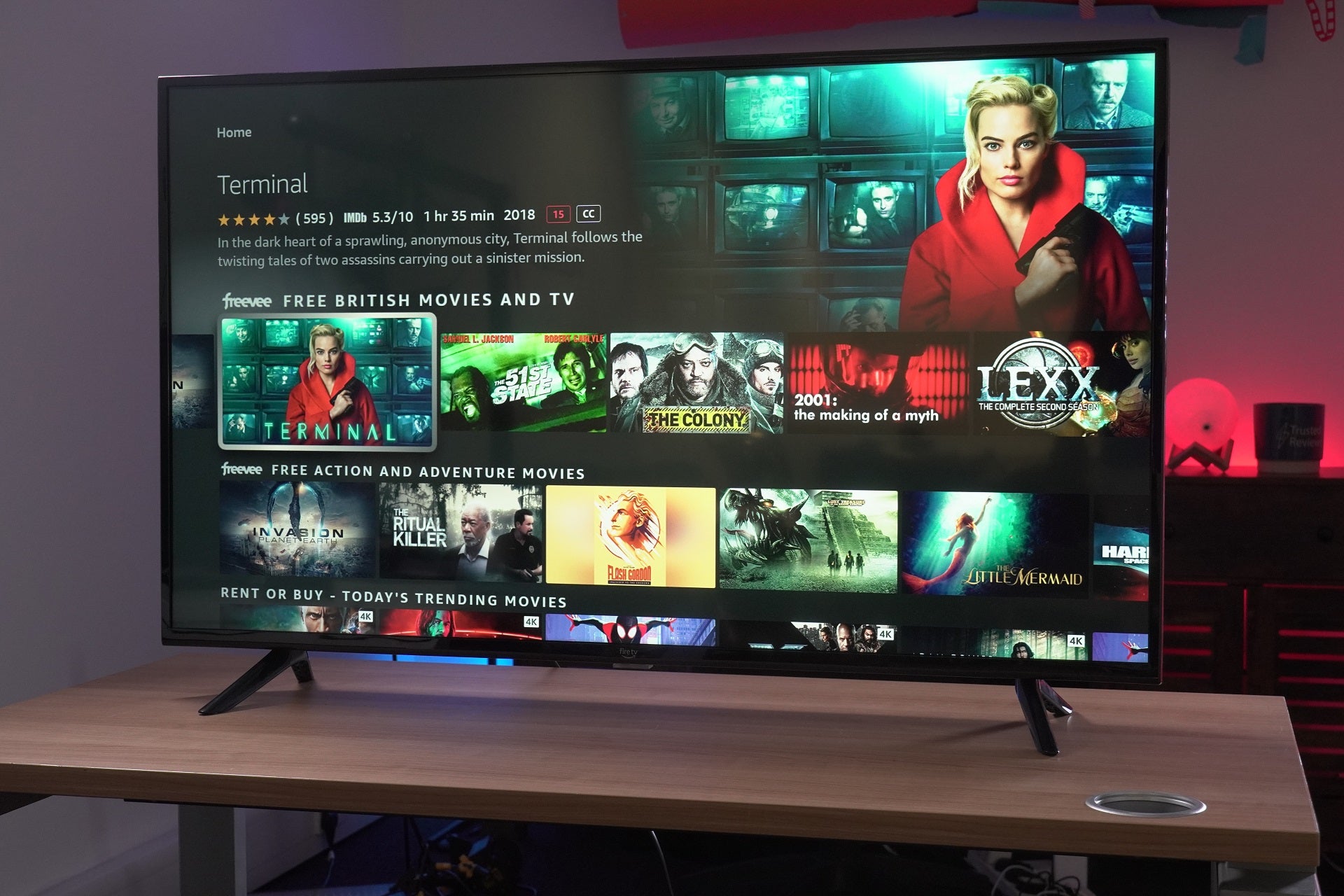Suchen Sie nach einer einfachen Möglichkeit, Zusammenfassungen und Präsentationen in Ihrem WordPress-Blog zu erstellen?
Mit einem Roundup-Beitrag können Sie schnell einen neuen Blog-Artikel erstellen, indem Sie Ihre vorhandenen Inhalte wiederverwenden. Mit diesem Listenbeitrag können Ihre Leser leicht verwandte Inhalte in Ihrem Blog finden und gleichzeitig die interne Verlinkung und SEO Ihrer Website verbessern.
In diesem Artikel zeigen wir Ihnen, wie Sie auf einfache Weise einen Roundup-Beitrag in WordPress erstellen.
Warum Roundup-Beiträge in WordPress erstellen?
In einer Zusammenfassung oder einem Listenbeitrag werden Ihre besten Artikel zu einem bestimmten Thema vorgestellt, um einen detaillierten Überblick über dieses Thema zu geben. Diese Beiträge werden manchmal auch „Listicles“ genannt und bieten eine Sammlung hilfreicher Inhalte zu einem bestimmten Thema oder einer bestimmten Branche.
Sie können beispielsweise einen Showcase-Beitrag mit Ihren beliebtesten Rezepten des Jahres, Ihren besten Ratschlägen für kleine Unternehmen oder den besten Rezensionen auf Ihrer WordPress-Website erstellen.
Zusammenfassungsbeiträge sind eine großartige Möglichkeit, Ihre älteren Artikel zu bewerben. Sie können auch die besten Produkte in einer bestimmten Kategorie oder Lösungen für ein bestimmtes Problem präsentieren.
Darüber hinaus haben diese Zusammenfassungen und Listicles einen weiteren Vorteil für Ihr WordPress-Blog. Sie verbessern Ihre interne Verlinkung, was wiederum die SEO Ihrer Website verbessert.
Nachdem dies gesagt ist, werfen wir einen Blick darauf, wie man einen Zusammenfassungsbeitrag in WordPress erstellt.
So erstellen Sie auf einfache Weise einen Roundup-Beitrag in WordPress
Als Erstes müssen Sie das WP Tasty Roundups-Plugin installieren und aktivieren. Weitere Informationen finden Sie in unserer Schritt-für-Schritt-Anleitung zur Installation eines WordPress-Plugins.
WP Tasty Roundups ist der einfachste Weg, Ihre vorhandenen Inhalte in schöne Zusammenfassungsbeiträge umzuwandeln, die in den Suchergebnissen ranken. Obwohl das Plugin speziell für Food-Blogs entwickelt wurde, kann es für jede Blogging-Nische oder Branche verwendet werden.
Nach der Aktivierung müssen Sie zu navigieren Einstellungen » Leckere Zusammenfassungen in Ihrem WordPress-Admin-Dashboard, um Ihren Lizenzschlüssel einzugeben und die Standardeinstellungen des Plugins zu konfigurieren.
Fügen Sie einfach Ihren Lizenzschlüssel in das Feld oben auf dem Bildschirm ein. Sie finden es in der E-Mail, die Ihnen nach dem Kauf des Plugins zugesandt wurde. Klicken Sie anschließend einfach auf die Schaltfläche „Lizenzschlüssel speichern“.
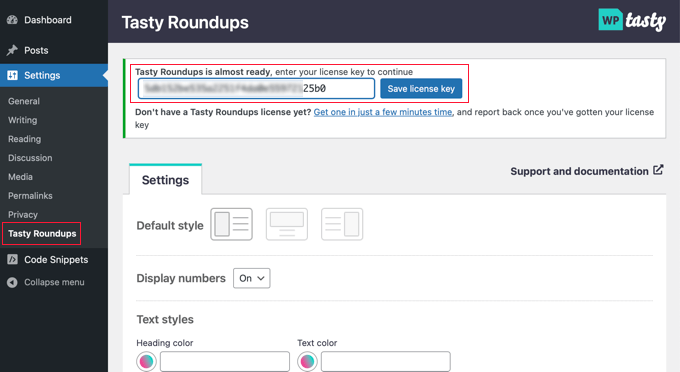
Während Sie sich auf dieser Seite befinden, können Sie auch den Standardstil für Ihre Listicles konfigurieren. Sie können beispielsweise Bilder links, oben oder rechts von jedem Beitrag anzeigen und auswählen, ob jeder Beitrag in der Liste nummeriert werden soll.
Standardmäßig folgt die Zusammenfassung der Formatierung des von Ihnen verwendeten WordPress-Themes. Sie können jedoch die Text-, Zahlen-, Schaltflächen- und Blockstile anpassen.
Sobald Sie das Plugin konfiguriert haben, klicken Sie einfach unten auf der Seite auf die Schaltfläche „Änderungen speichern“, um Ihre Einstellungen zu speichern.
Um einen Zusammenfassungsbeitrag zu erstellen, müssen Sie entweder einen neuen Beitrag erstellen oder einen vorhandenen Beitrag öffnen, in dem Sie das Listicle hinzufügen möchten.
Danach sollten Sie oben auf dem Bildschirm auf die Schaltfläche „+“ klicken und im Abschnitt „Widgets“ nach „Tasty Roundup“ suchen. Anschließend können Sie den Block an die gewünschte Stelle in Ihrem Beitrag ziehen.
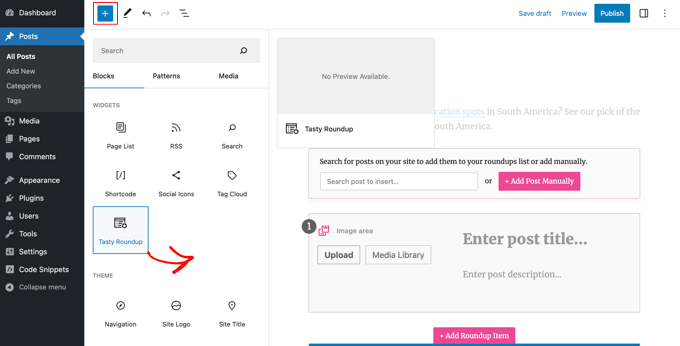
Als Nächstes können Sie den Block verwenden, um Beiträge aus Ihrem eigenen Blog oder anderen Websites zur Zusammenfassung hinzuzufügen.
Jeder Beitrag verfügt über ein einfaches Design, eine einheitliche Formatierung und klare Links zu Ihren Quellbeiträgen. Dies sorgt für ein gutes Benutzererlebnis und ermöglicht es den Lesern, Ihre Inhalte einfach zu scannen.
Einen Beitrag aus Ihrem Blog hinzufügen
Ihre Listenbeiträge enthalten normalerweise Beiträge aus Ihrem eigenen WordPress-Blog, und WP Tasty Roundups macht dies ganz einfach. Geben Sie einfach ein oder zwei Schlüsselwörter in die integrierte Suchfunktion ein und eine Liste passender Beiträge wird auf Ihrem Bildschirm angezeigt.
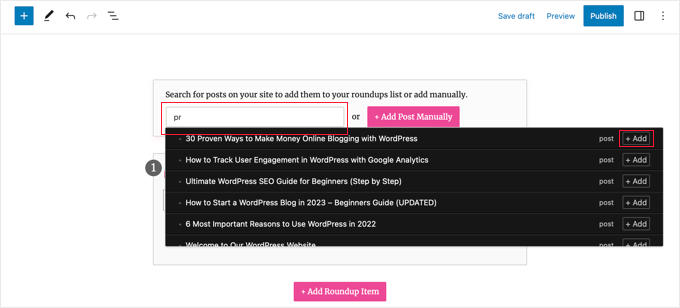
Alles, was Sie tun müssen, ist auf den Namen des Beitrags oder die Schaltfläche „+ Hinzufügen“ daneben zu klicken.
Dieser Beitrag wird sofort zu Ihrer Zusammenfassung hinzugefügt. Das Plugin zieht automatisch Bilder, Titel, Beschreibungen und Links aus dem Beitrag in Ihre Zusammenfassungsliste. Später in diesem Artikel zeigen wir Ihnen, wie Sie diese Informationen anpassen können.
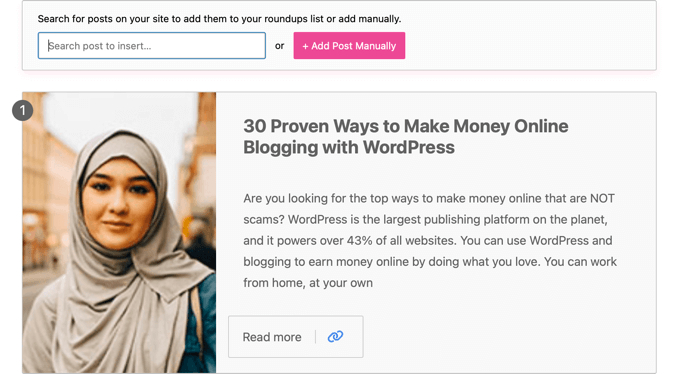
Sie können dem Listenbeitrag weitere Blogbeiträge hinzufügen, indem Sie diese Schritte wiederholen.
Hinzufügen eines Beitrags von einem anderen Blog oder einer anderen Website
Sie können auch Beiträge von anderen Blogs oder Websites hinzufügen, allerdings erfordert dies etwas mehr Arbeit.
Wenn Sie auf die Schaltfläche „+ Beitrag manuell hinzufügen“ klicken, wird unten im Block „Tasty Roundups“ ein leeres Roundup-Element hinzugefügt.
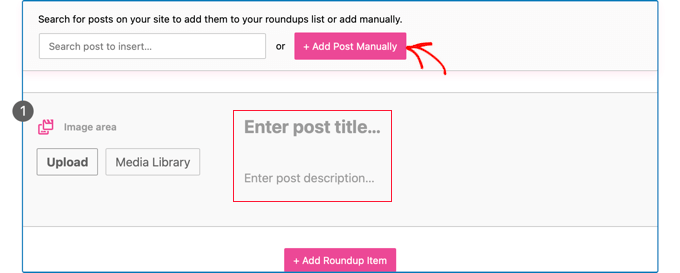
Jetzt müssen Sie den Beitragstitel und die Beschreibung manuell eingeben. Sie können auch die Schaltflächen im Bildbereich verwenden, um ein neues Bild hochzuladen oder eines aus der Medienbibliothek hinzuzufügen.
Anschließend müssen Sie die URL des Artikels hinzufügen, indem Sie in der Symbolleiste auf das Symbol „Link hinzufügen“ klicken. Fügen Sie einfach die URL des Artikels in das Feld ein und drücken Sie die Eingabetaste oder klicken Sie auf das Symbol „Übernehmen“ rechts neben dem URL-Feld.
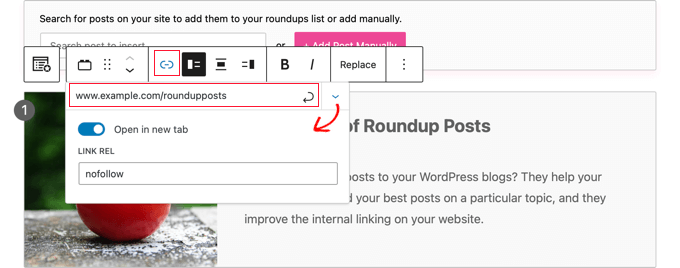
Sie können weitere Optionen sehen, indem Sie rechts auf den Abwärtspfeil „Link-Einstellungen“ klicken. Für Links zu anderen Websites empfehlen wir, den Schalter „In neuem Tab öffnen“ zu aktivieren. Sie können auch „nofollow“ in das Feld „Link Rel“ eingeben, damit Sie Ihre Linkautorität nicht an andere Websites weitergeben.
Weitere Informationen finden Sie in unserem Anfängerleitfaden zum Hinzufügen von Nofollow-Links in WordPress.
Nachdem Sie den Link hinzugefügt haben, wird im Artikel die Schaltfläche „Weiterlesen“ angezeigt. Wenn Sie auf diesen Link klicken, gelangen Ihre Leser direkt zum Artikel.
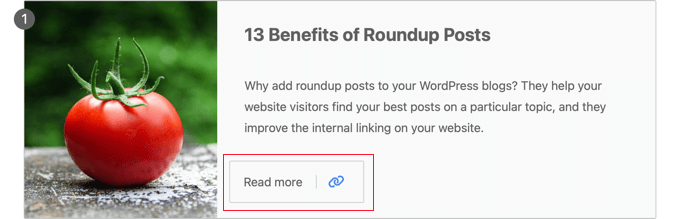
Anpassen Ihrer Zusammenfassung
Sobald Sie alle Artikel zu Ihrem Listenbeitrag hinzugefügt haben, gibt es verschiedene Möglichkeiten, die Zusammenfassung anzupassen.
Sie können beispielsweise die Reihenfolge der Beiträge ändern, indem Sie einen Beitrag auswählen und dann in der Symbolleiste auf die Schaltflächen „Nach oben“ oder „Nach unten“ klicken. Sie können auch Drag & Drop verwenden.
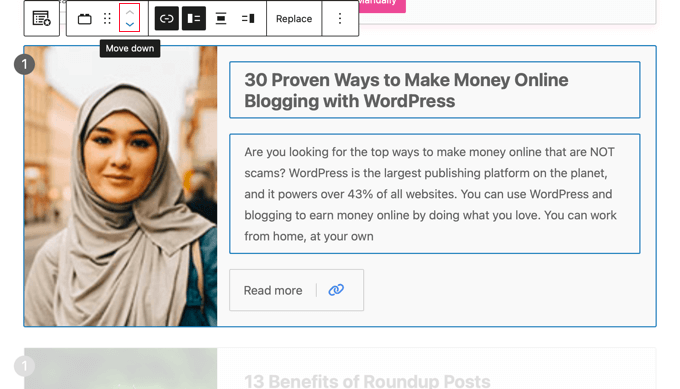
Sie haben auch die Möglichkeit, jeden Beitrag in der Zusammenfassung individuell anzupassen.
Mithilfe der Symbolleistenschaltflächen können Sie beispielsweise ändern, ob das Bild links, oben oder rechts angezeigt wird. Möglicherweise möchten Sie einige Beiträge mit dem Bild auf der rechten Seite und andere mit dem Bild auf der linken Seite haben.
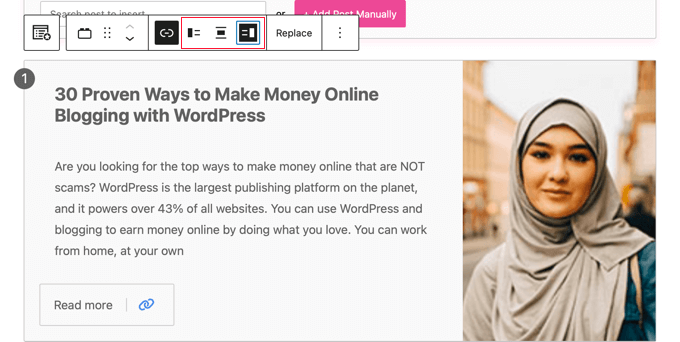
Es ist auch möglich, den Titel und den Auszug zu bearbeiten. Sie können diesen Text mit den Symbolen „Fett“ und „Kursiv“ in der Symbolleiste formatieren. Sie können sogar den Schaltflächentext bearbeiten.
Darüber hinaus können Sie das in der Zusammenfassung angezeigte Bild ändern, indem Sie in der Symbolleiste auf die Schaltfläche „Ersetzen“ klicken. Dadurch können Sie ein neues Bild hochladen oder eines aus der Medienbibliothek auswählen.
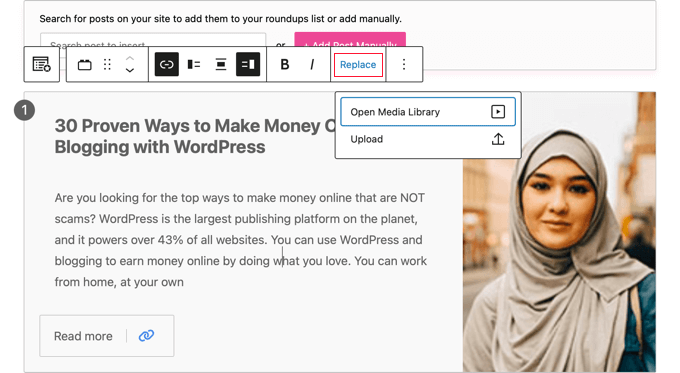
Sobald Sie mit der Erstellung und Anpassung Ihres Zusammenfassungsbeitrags fertig sind, können Sie ihn über die Schaltfläche „Veröffentlichen“ oder „Aktualisieren“ oben auf der Seite veröffentlichen.
Anschließend können Sie Ihre Website besuchen, um zu sehen, wie Ihr Zusammenfassungsbeitrag oder Ihr Showcase aussieht. Hier ist eine Vorschau unserer Beispielzusammenfassung.
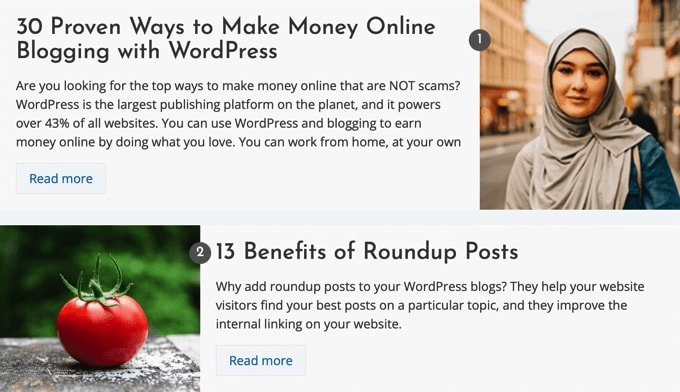
Wir hoffen, dass Ihnen dieses Tutorial dabei geholfen hat, zu lernen, wie Sie ganz einfach einen Zusammenfassungsbeitrag in WordPress erstellen. Vielleicht möchten Sie auch unseren Leitfaden zur Steigerung Ihres Blog-Traffics oder unsere Expertentipps für die unverzichtbaren WordPress-Plugins zum Ausbau Ihrer Website lesen.